I Google Sheets er der ingen mulighed for at oprette mapper og tilføje ark til dem. Du kan dog oprette en mappe i Google Drev og derefter tilføje dit ark. Google tilbyder Drev som et centralt lager, hvor du kan uploade og organisere filer, herunder dokumenter, ark, præsentationer, billeder og andre filtyper.
Du kan oprette en mappe i Google Drev og tilføje et ark i en mappe ved hjælp af mobilappen og computeren.
Hvis du bruger computeren, skal du åbne Google Drev i din browser og klikke på +-ikonet. Opret derefter en ny mappe. Klik derefter på ikonet “Flyt” i arket. Klik på Google Drev-mappen, og klik på “Flyt”.
Hvis du bruger mobilappen, skal du trykke på ikonet “+” i Google Drev. Opret derefter en mappe. Gå til Google Sheets-appen, og tryk på de tre prikker ved siden af arket. Vælg indstillingen “Flyt”, og flyt det til den ønskede mappe.
Hvad er metoden til at oprette mapper i Google Sheets?
Du kan ikke oprette mapper i Google Sheets. Google Sheets er designet til at arbejde med ark og data, ikke til at administrere filer og mapper. Du er nødt til at følge en anden metode for at få dine ark i mapper. Først skal du oprette en mappe i Google Drev og derefter tilføje et ark til den mappe.
Google Sheets er en online-app til at oprette og arbejde med ark. Dens hovedfunktionalitet er relateret til dataredigering, formler og analyse. Fil- og mappeorganisation er funktioner i Google Drev, der giver filhåndtering i Googles cloud-lager.
I denne henseende har Google Sheets ikke funktionaliteten til at oprette og administrere mapper, da det fokuserer på at arbejde med data i ark.
Hvordan opretter man en mappe i Google Drev ved hjælp af et skrivebord?
Her er trinene til at oprette en mappe i Google Drev ved hjælp af et skrivebord:
- Åbn Google Drev i din browser.
- Klik derefter på “+ “.
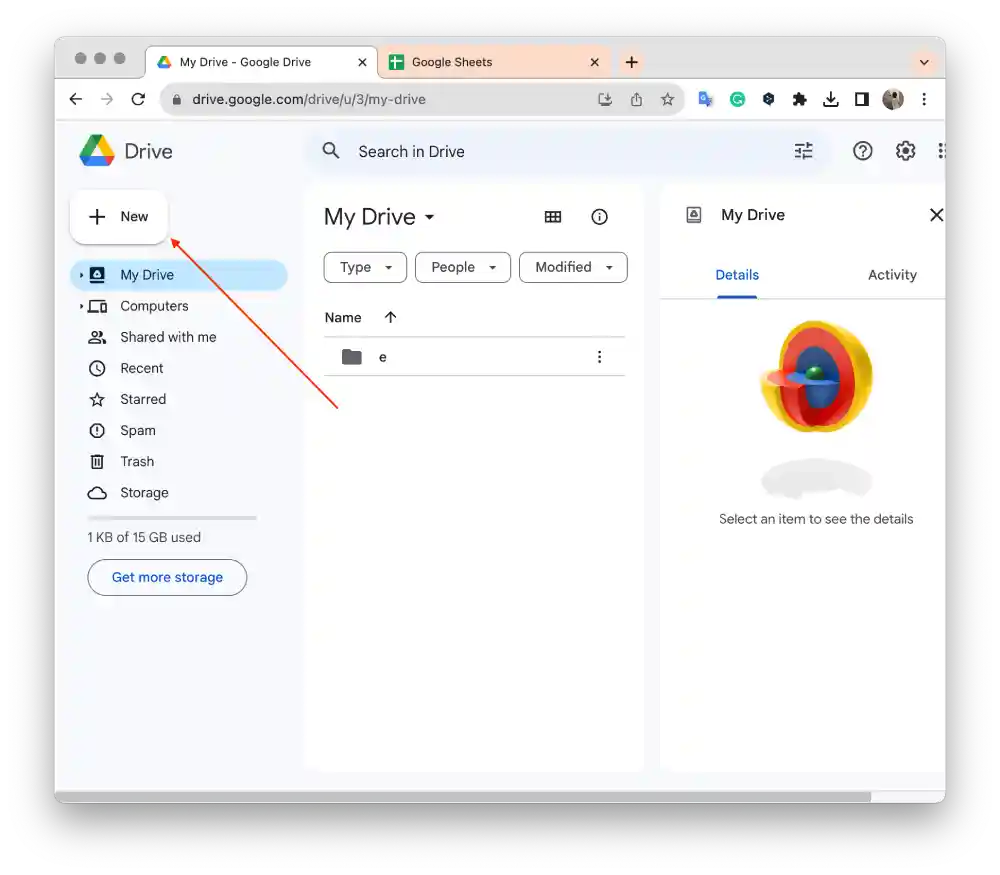
- Vælg “Ny mappe“.
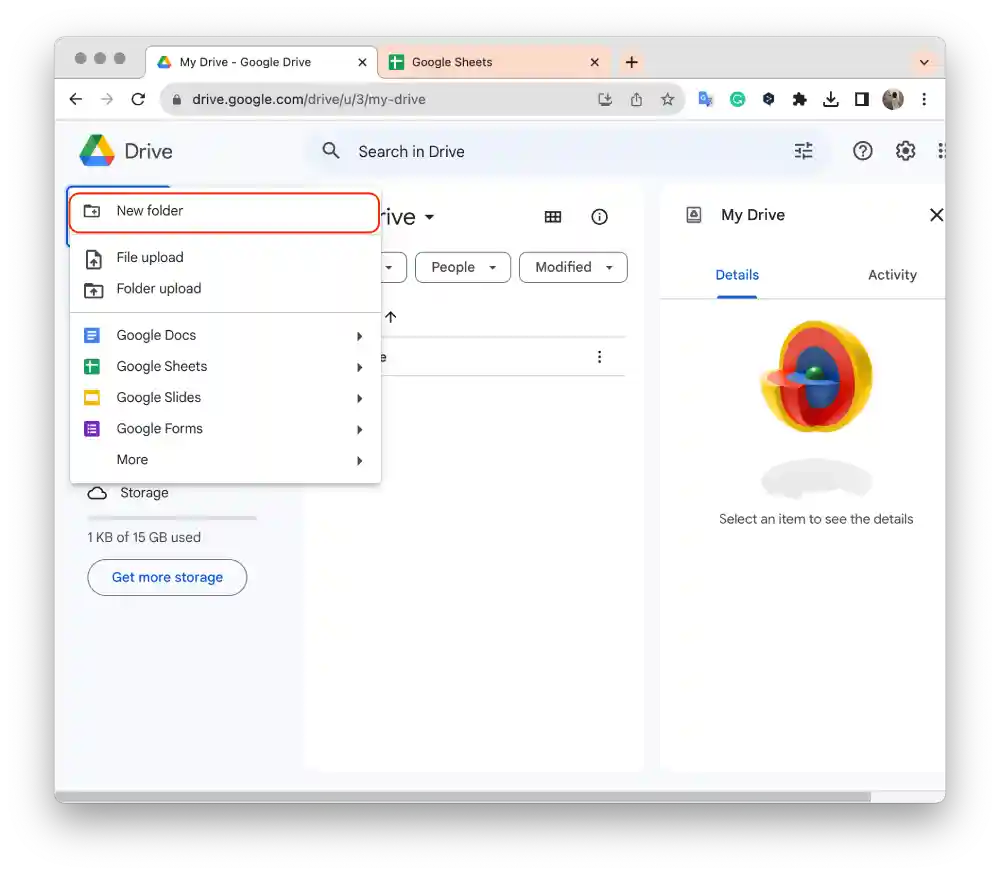
- Indtast et navn i feltet, og klik på “Opret“.
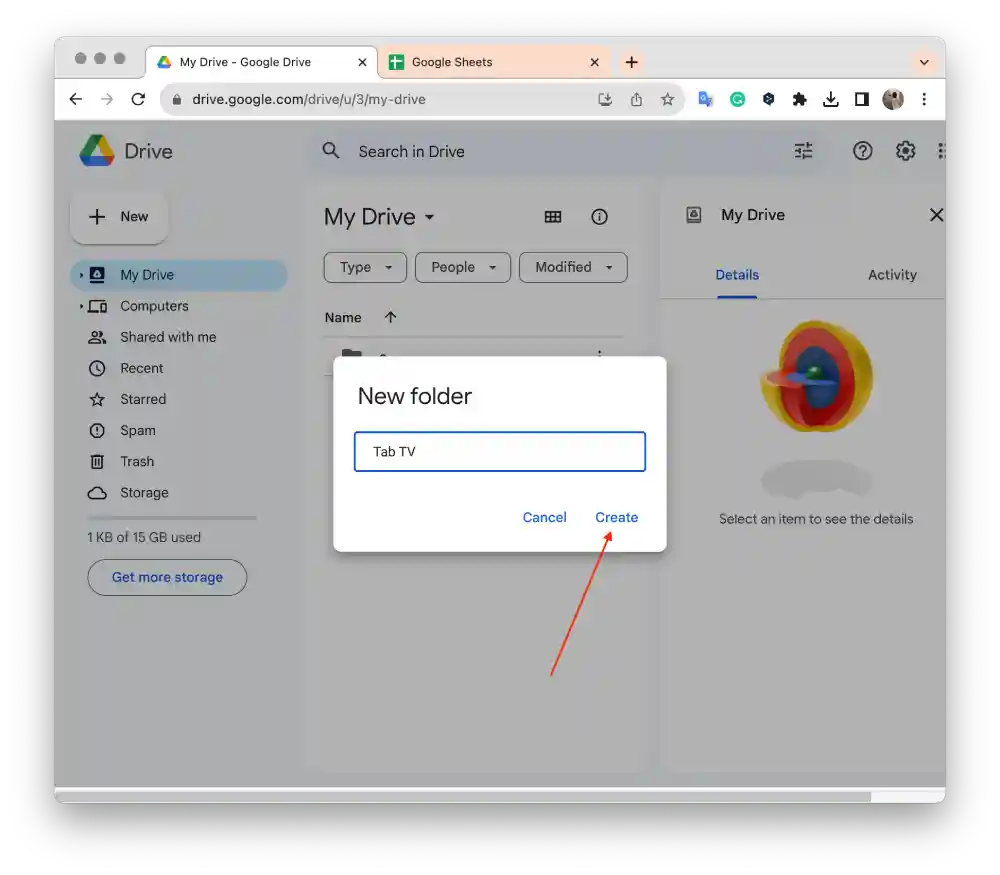
Din nye mappe vil blive oprettet i Google Drev, og du kan begynde at organisere dine filer i den. Og tilføj dit ønskede ark til denne mappe.
Hvordan tilføjer man et ark i en mappe i Google Drev ved hjælp af et skrivebord?
Hvis du vil tilføje et ark i en mappe i Google Drev ved hjælp af en computer, skal du følge disse trin:
- Først skal du åbne Google Sheets i din browser.
- Åbn derefter det ark, du vil føje til mappen.
- Klik på ikonet “Flyt“.
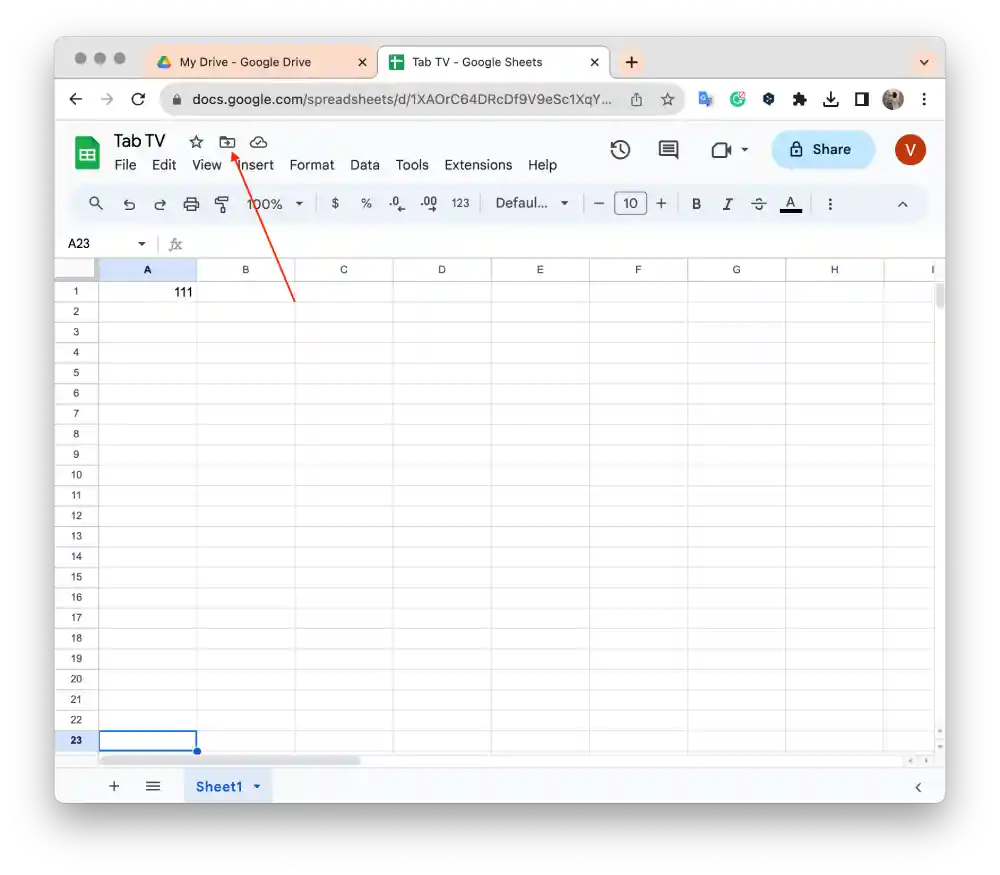
- Klik på Google Drev-mappen, og klik på Flyt.
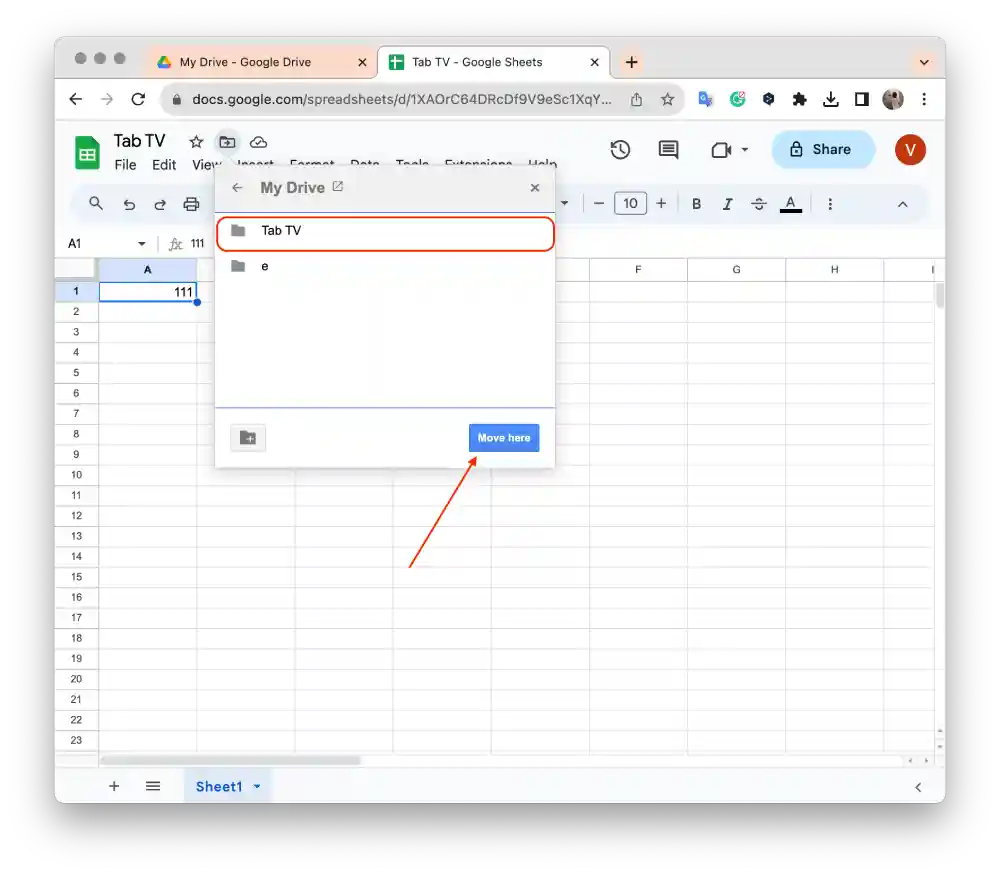
Din Google Sheets-fil vil nu blive føjet til den mappe, du har valgt i Google Drev.
Hvordan opretter man en mappe i Google Drev ved hjælp af mobilappen?
Med mobilappen kan du også oprette en mappe i Google Drev. Derefter kan du tilføje et ark i en mappe i Google Drev. For at oprette en mappe i Google Drev ved hjælp af mobilappen skal du følge disse trin:
- Åbn Google Drev-mobilappen.
- Tryk derefter på ikonet “+” i afsnittet Filer.
- Vælg derefter Mappe fra listen.
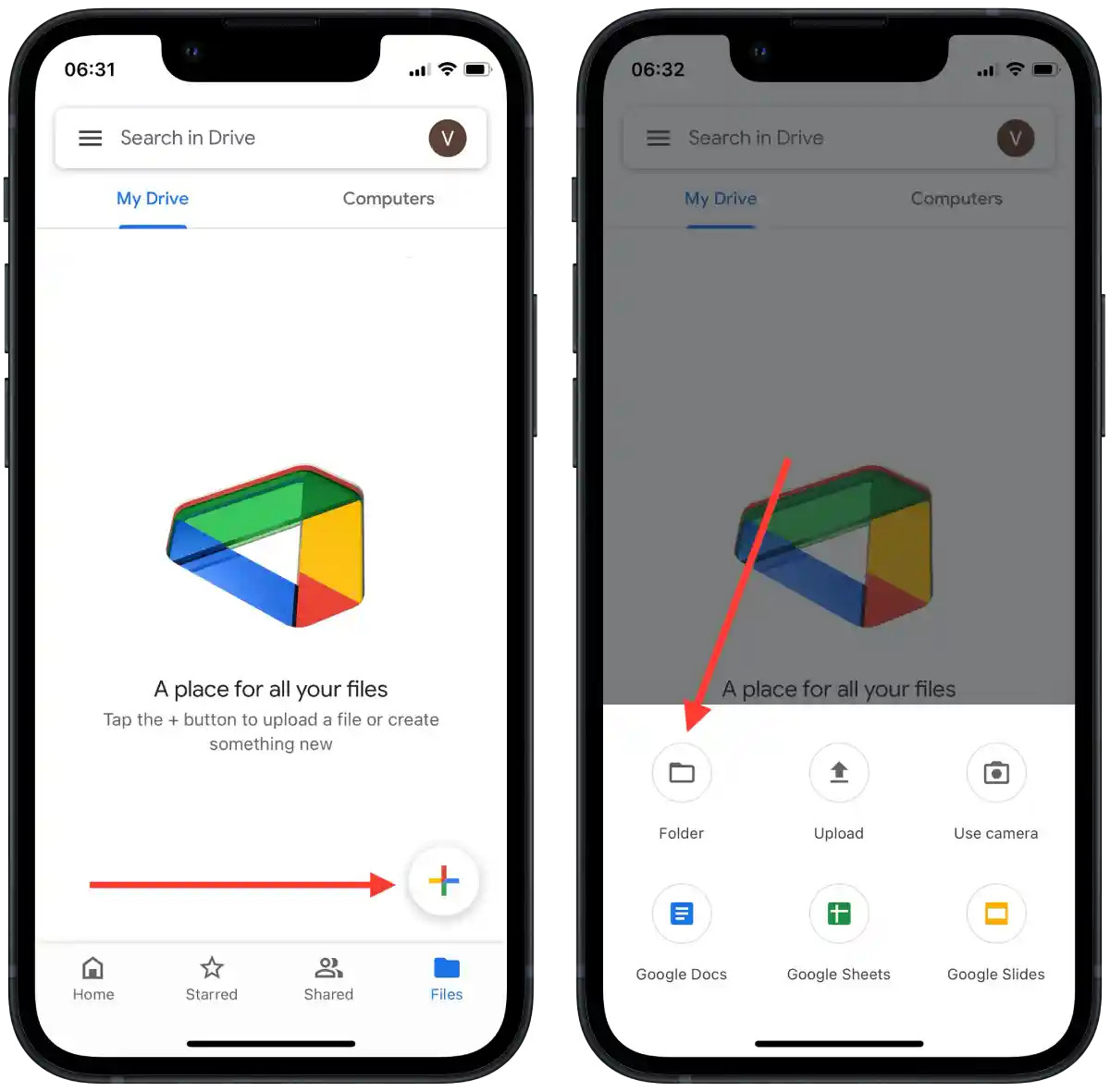
- Indtast derefter et navn i tekstfeltet, og tryk på “Opret“.
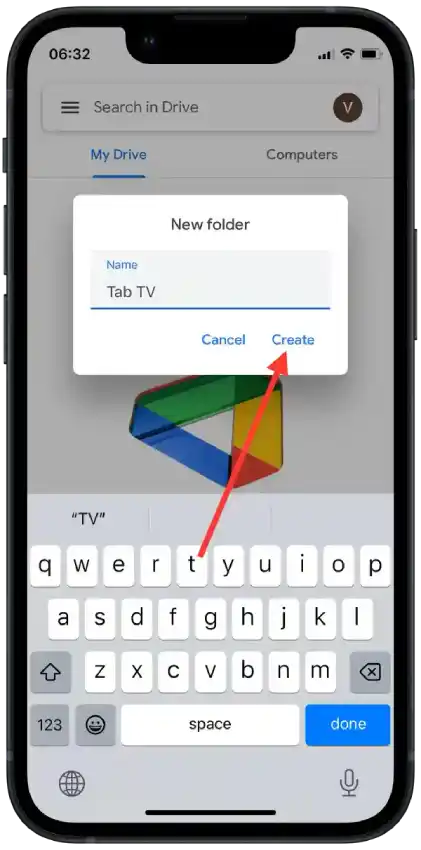
Nu er der oprettet en ny mappe i Google Drev, og du kan begynde at tilføje filer til den.
Hvordan tilføjer man et ark i en mappe i Google Drev ved hjælp af mobilappen?
Hvis du vil tilføje et ark i en mappe i Google Drev ved hjælp af mobilappen, skal du følge disse trin:
- Det første skridt, du skal tage, er at åbne Google Sheets-appen.
- Tryk derefter på de tre prikker ved siden af arket på startsiden.
- Fra listen skal du vælge “Flyt”.
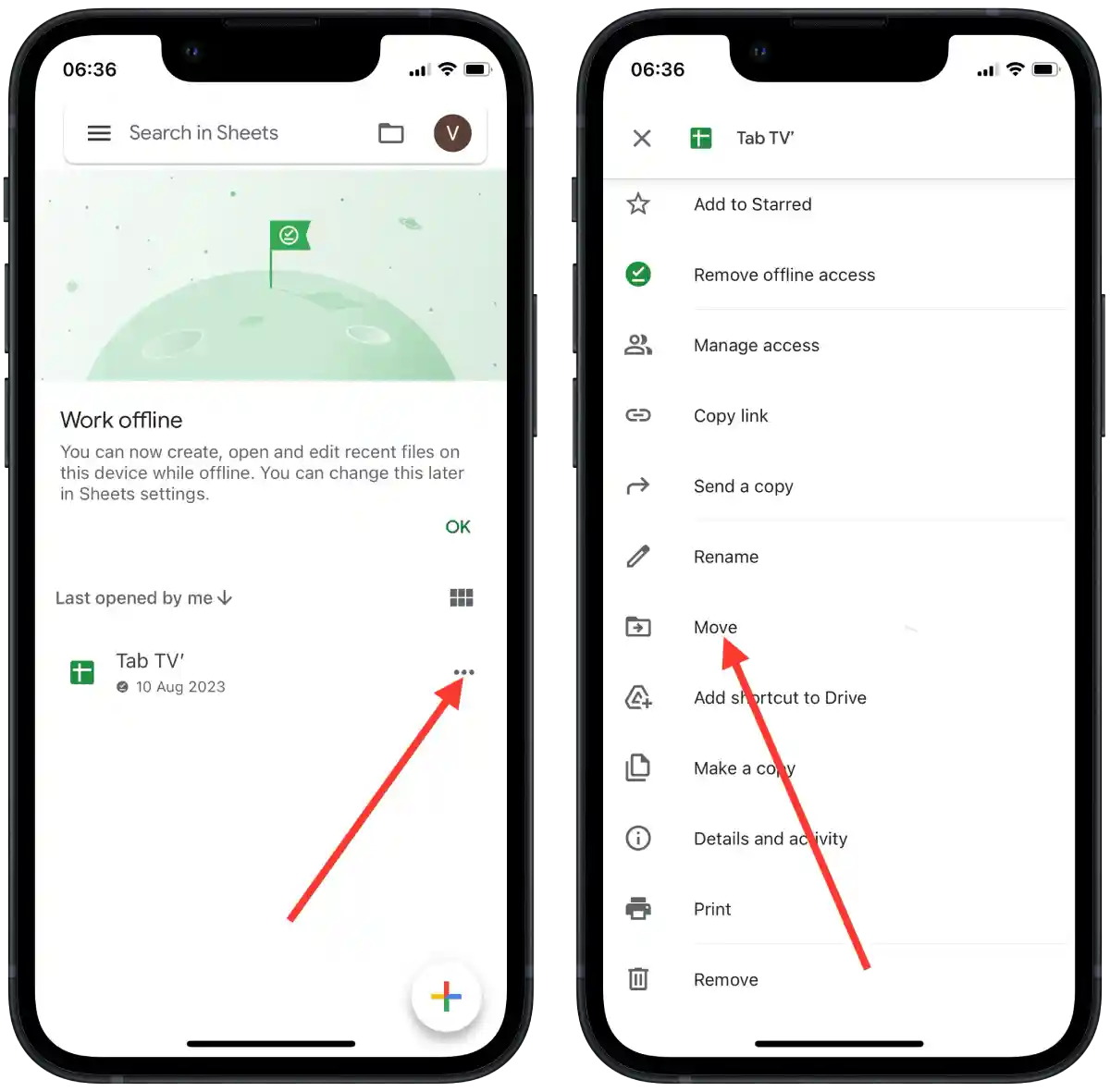
- Derefter skal du vælge en destination og trykke på My Drive.
- Vælg derefter den mappe, du har oprettet.
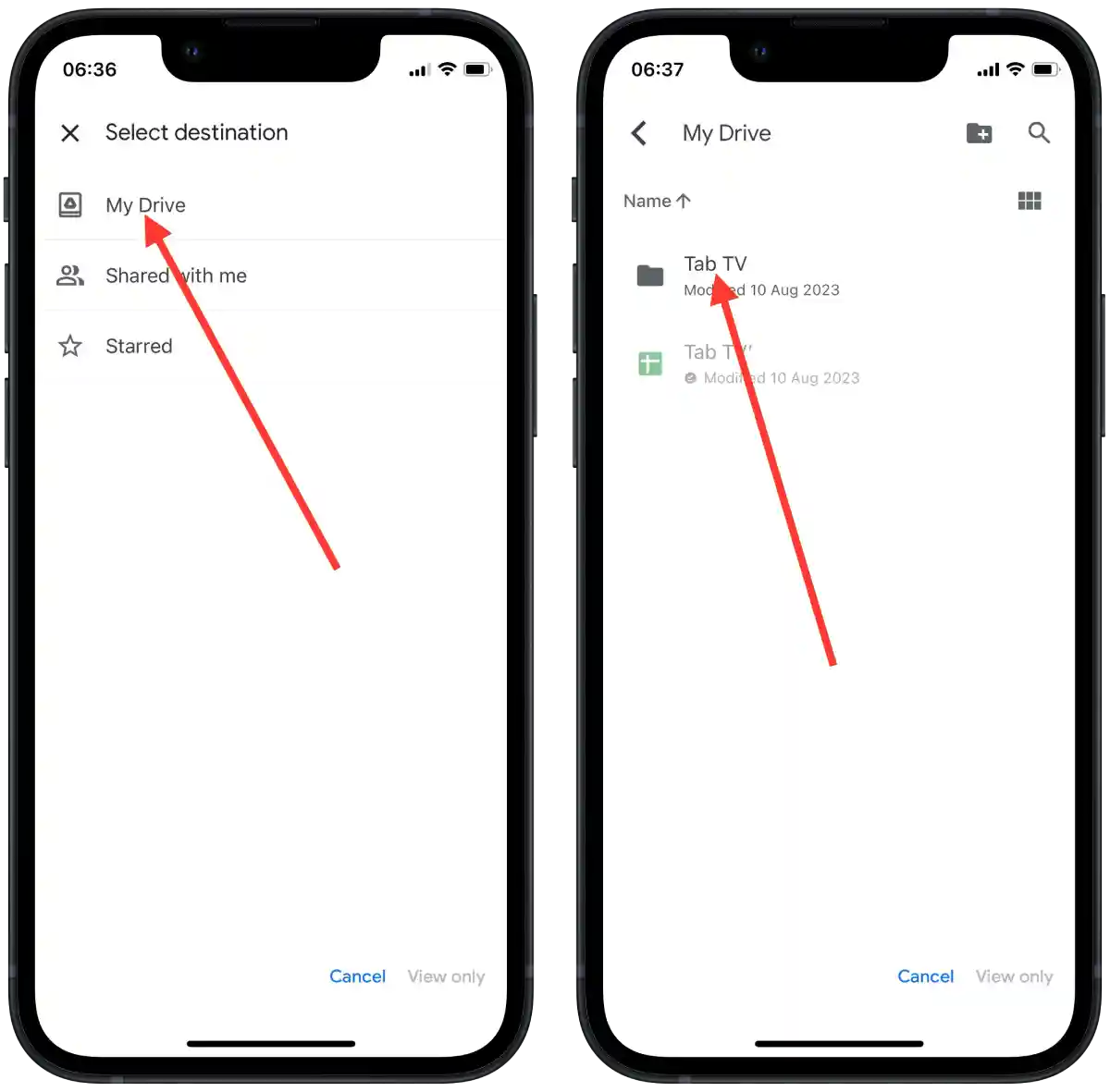
- Tryk på “Flyt hertil” i nederste højre hjørne.
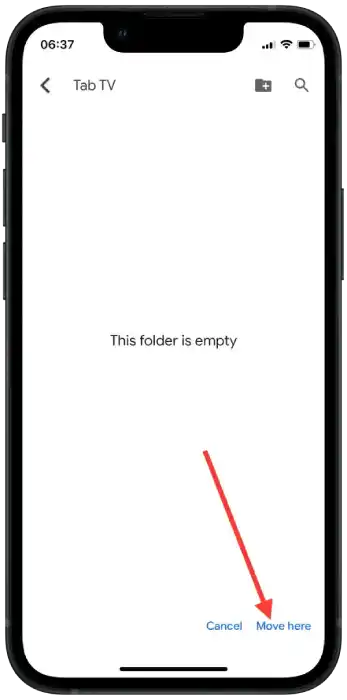
For at finde dit ark skal du åbne Google Drev-appen og navigere til den mappe, du oprettede for nylig. Mappen vil indeholde dit ark.
Denne artikel blev oprindeligt skrevet på Tab-TV International af Vlada Komar og blev oversat og delvist omskrevet til Tab-TV Danmark. Læs den originale på engelsk her.

